Synergy是一款简单实用的让多电脑共享一个鼠标与键盘的软件,该软件支持多种操作系统,通过操纵一套键盘鼠标来同时操作多台电脑,无需额外的切换装置,大大提高了工作效率,本站提供Synergy免费下载,欢迎大家在本站下载。
Synergy软件特色
synergy中文版是一款能够让使用者仅用一套键盘鼠标,就同时操控多部计算机的免费工具软件。使用者能够在包括 Windows 、 Linux 、 Mac OS 等不同的系统上安装它,并且在设定好主从关系后,就能够透过一组键盘鼠标来进行多部计算机的操控。
这样子的操控方式,对于拥有笔记型计算机的人来说尤其方便,你能够将笔记型计算机与家中的桌上型计算机设定好主从关系,如此一来,就能够利用笔记型计算机来操控两部计算机,不需要额外的切换装置的帮忙,就能够方便地完成许多工作。
使用者在使用 Synergy 时要特别注意的是,必须要仔细设置主从关系的切换设定,如此才能够顺利地透过鼠标光标的移动来切换目前所使用的计算机,不至于因为鼠标光标一移到新计算机,就无法切换为原计算机的窘境。
synergy安装说明
1、下载后打开synergy,解压并运行。接下来小伙伴们可选择一路点击直至遇到NEXT安装即可,安装过程为英文界面
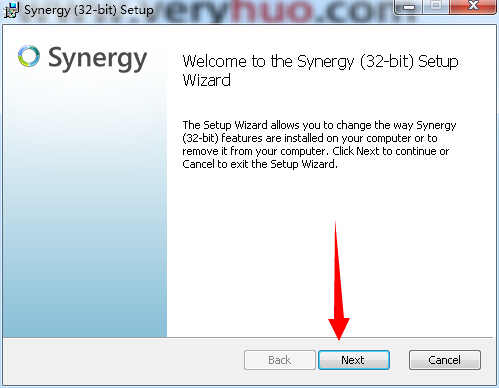
2、安装完成后会弹出语言选择设置,这时候选择中文就可以了,如下图:
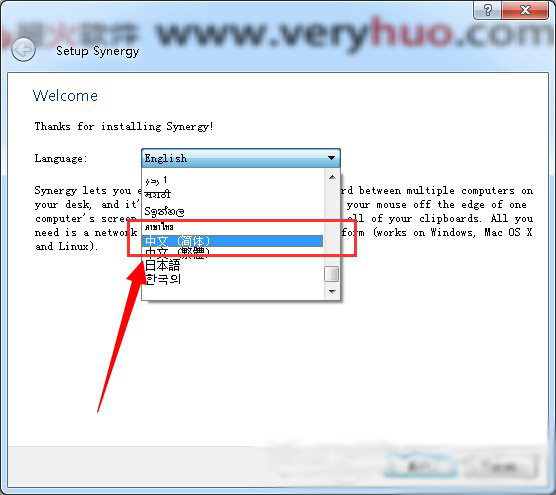
3、如果您没有选择,也可以在synergy软件界面中设置,点击【Edit】-【Setting】,按下图设置即可
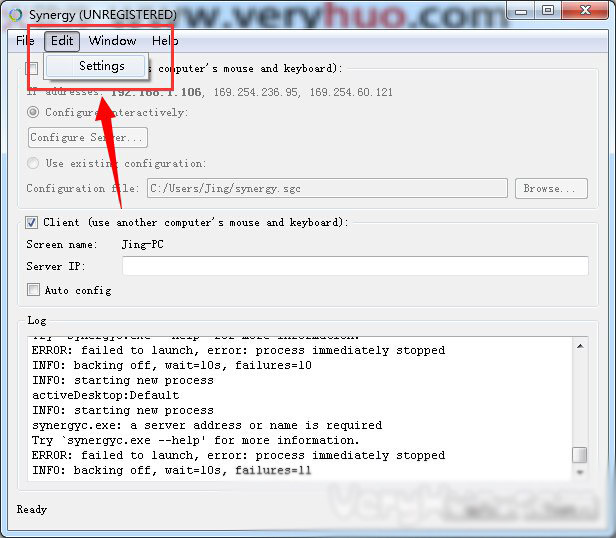
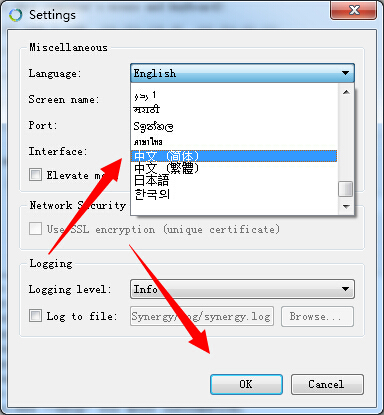
4、设置完成后就会以中文显示。
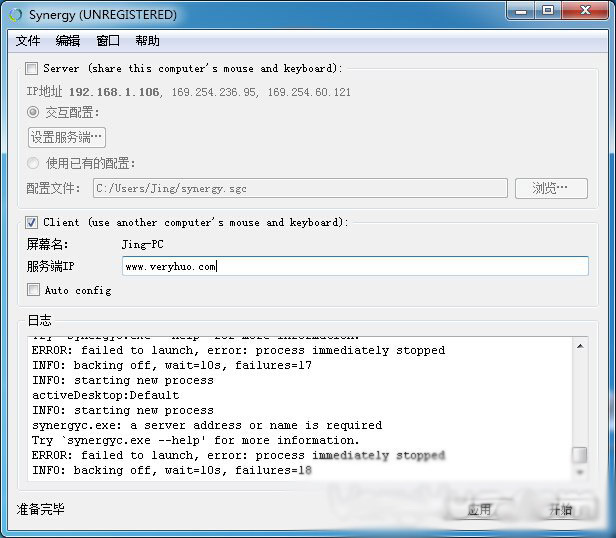
synergy破解教程
1、软件安装完毕之后会弹出语言设置框,往下拉,选择“简体中文”即可。
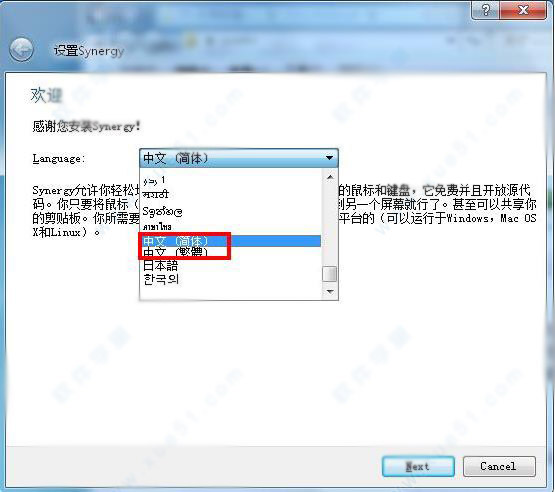
2、若没有弹出框就在打开软件后点击“edit”-“sitting”,在“language”下拉框中选择“简体中文”即可。
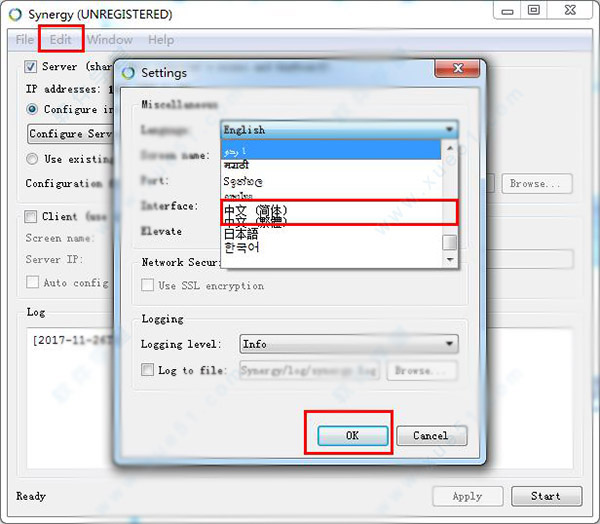
3、选择第一个,控制端,也就是服务端,如果是被控制选择第二个即可
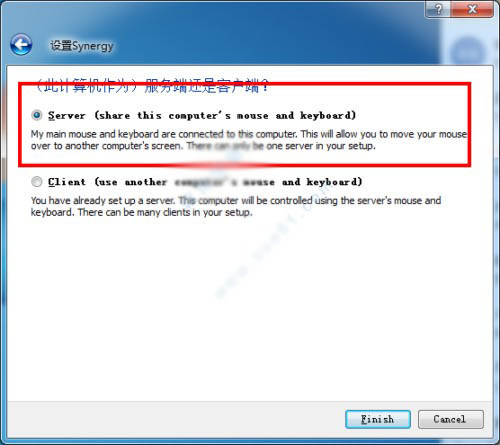
4、安装完毕以后,随便设置一个控制参数,然后执行小编提供的reg命令,
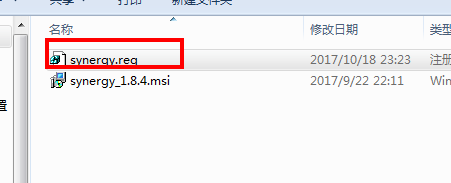
5、将注册信息合并到系统注册表中。选择“是”
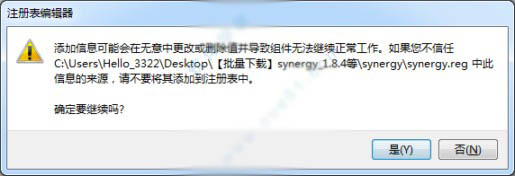
6、重新启动synergy,可以发现没有unregister的标志了,显示为synergy pro,为专业版本(破解版)。
synergy使用教程
一、服务器端
1、服务器端是windows系统
打开synergy,选上”share this computer’s keyboard and mouse(server)”,然后点击configure设置一些东西,来告诉synergy中文版,你有几台电脑,各台电脑叫什么名字,各是什么ip地址, 各台电脑之间是什么位置关系,电脑A是在电脑B左边呢还是上面呢?这些都是要实现上面提到的功能所必须的信息。具体设置如下:
第一步:
在Screens里面点击 “+”按钮,在弹出的对话框中的Screen Name后面填写左边这台电脑的名字(名字不知道?google下如何查看电脑的名字),然后点“OK”。类似再添加右边这台电脑。
第二步:
点击下面的“new link”,在下面选择 the “left” of 你右边电脑的名字 goes to 你左边电脑的名字,然后点击下面的“+”以添加一个位置信息。以这个方法再添加一条: the ”right“ of 你左边电脑的名字 goes to 你右边电脑的名字。这样,人家synergy就知道了,电脑1在电脑2左边,电脑2在电脑1右边,他们是连在一起的,中间没有其他电脑了,如果少了一条位 置信息,会出现鼠标能从右边电脑进入左边电脑但不能从左边电脑进入右边电脑的情况。
第三步:
点击“OK”离开配置界面。再点击AutoStart, 在弹出来的对话框中点击When Computer Start里面的按钮,按Close退出。
第四步:
按Start开启服务器端的synergy服务,等待客户端来连接。
2、服务器端是Linux系统Linux服务器端的配置有点复杂,要自己写一个配置文件synergy.conf,用于告诉synergy有哪些主机,各个主 机的位置关系等信息。并且如果要实现自动运行synergy,要修改三个文件,这三个文件在不同的发行版位置不同,名字大致差不多,比如:Ubuntu中,这三个文件是:
/etc/gdm/Init/Default :登陆界面出现以前,系统加载的程序,我们要在这个文件里添加运行synergy的命令。
/etc/gdm/PostLogin/Default.sample : 定义了登录过程中要做的事情,这里我们要暂时关闭synergy服务。
/etc/gdm/PreSession/Default :定义了登录后加载的程序,这里我们要重新开启synergy服务。
Fedora一般是在/etc/X11/gdm
第一步,在当前用户目录下新建一个文件命名为:synergy.conf。打开,参考下面的例子,根据实际情况修改一下写入synergy.conf。

其中:wisper-desktop是右边电脑也即服务器端电脑的名字,wisper2-desktop是左边电脑的名字,如果你使用双系统,最好将两个系统的电脑名字都修改成一样。
第二步,修改/etc/gdm/Init/Default 和 /etc/gdm/PreSession/Default 在它们的最前面添加下面这三行:

第三步,在/etc/gdm/PostLogin/Default.sample 中添加下面2行

第四步,重启。
二、客户端
1、客户端是windows
系统很简单,打开synergy,选上“Use another Computer‘keyboard and mouse (Client)”,接下来的操作同服务器端的第三步第四部。
客户端是Linux系统
Linux下配置稍微复杂点,如果你已经配置好服务器端,你可以使用/usr/bin/synergyc –daemon 服务器端的IP 来使用,如果要实现出现登陆界面开始就自动启动这个功能,请参考服务器端的配置, 只需将
(1)Init/default,以及PreSession/default里面的/usr/bin/synergys –config synergy.conf 修改为/usr/bin/synergyc –daemon服务器端的IP ,/usr/bin/killall synergys修改为/usr/bin/killall synergyc
(2)/usr/bin/killall synergys 修改为/usr/bin/killall synergyc
三、Synergy 配置
用Windows7作为服务器来控制Mac客户端。服务器位于桌子中央,客户端在服务器的右侧
1、下载并安装Synergy到作为操控方的电脑
2、首先配置服务器。选中确认为服务器
3、点击配置服务器
4、从右上角拖拽电脑图标到已有电脑图标的右侧
5、双击之前拖拽的电脑图标,在屏幕名称一栏输入客户端的名称。这个地方你可以现在就输入一个名字,比如ws4,然后在配置客户端的时候,在设置里面更改客户端名称为ws4.再或者现在不进行更改,等配置客户端时再回头输入电脑默认的客户端名称。核心思想是这个地方的名字必须和客户端的名字一致
6、点击确定,返回到Synergy初始界面
7、点击开始按钮启动Synergy服务器。到现在为止所有服务器方面的基本配置就算完成了
8、下载并安装synergy中文版到作为被操控方的电脑
9、选中确认为客户端
10、在服务器IP一栏输入服务器的IP地址。在服务器电脑上Synergy会提示服务器的IP地址,你还可以通过在命令提示符里输入ipconfig来获得局域IP地址
11、如果你在配置服务器时输入了客户端的名称,而这个名称与在客户端上显示的名称不一致,你可以在设置(Windows)/偏好(苹果)里面更改默认名称
12、点击开始按钮启动Synergy客户端
13、当你看到"NOTE: connected to server"出现在记录窗口时,这意味着Synergy已经成功连接了2台电脑。试试移动鼠标到另一台电脑的显示器上
Synergy常见问题
1.Synergy完全卸载?
windows系统
windows系统在卸载后需要删除注册列表:HKEY_CURRENT_USERSoftwareSynergy 直接删除。
linux系统
我使用的ubuntu16.04,其他的没有测试,应该是一样的,在sudo apt-get remove synergy 之后删除~/.config/Synergy/Synergy.conf 文件。
2.synergy 无法连接?
synergy 无法连接有很多种情况。如server / client 端的配置。接下来以该问题举例说明:原先是可以连的,突然显示不可链接。
配置方面都没有什么问题。
因为我这边是在 Linux 这边做 server, Windows 做 client。
检查了一下 Windows 下的 Synergy 服务,不知道怎么被关了。
重新启动一下服务就可以了。
如下所示:
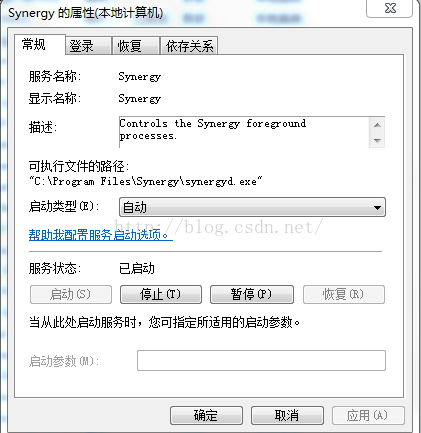
Synergy(x32)更新日志:
1.细节更出众!
2.BUG去无踪
- 语言:简体中文
- 版本:1.8.7
- 分类:系统工具
- 更新时间:2019-01-02



















